Table des matières
Protocoles de réception
Le protocole de réception est un document permettant d’enregistrer quel article a été réellement envoyé à un entrepôt de destination et dans quel état. Si les articles sont déplacés entre les entrepôts d’une entreprise, il se peut qu’un autre article se trouve dans un document de mouvement d’entrepôt que celui réellement entré en stock d’un entrepôt de destination. En outre, il peut arriver que l’article envoyé à un entrepôt de destination soit endommagé.
La liste des documents PRR est disponible dans le menu Entrepôt → Protocoles et fournit les informations suivantes :
- le numéro du document PRR
- la date de sa émission
- le numéro du document ME- auquel se réfère le protocole de réception
- le numéro du document ME+ généré après la validation du PRR
- le code et EAN de l’emballage pour lequel le PRR a été généré (seulement si le document PRR a été généré directement pour un emballage et non pour le document ME- entier)
- le numéro du rapport d’écart
- le statut actuel du document PRR
À partir de cette liste, vous pouvez valider, modifier, supprimer ou annuler le document PRR généré au préalable mais vous ne pouvez pas en ajouter un nouveau. Cela résulte du fait que le document PRR ne peut être que généré à partir du ME-.
Générer un PRR
La génération est effectuée pour tous les éléments du document ME- qui ne font partie d’aucun emballage ou pour un emballage du document ME-.
Les options de génération du PRR sont disponibles à partir de :
- liste des documents ME- – PRR pour les éléments du document ME- non appartenant à aucun emballage
- détails du document ME- dans l’onglet Éléments – PRR pour les éléments du document ME- non appartenant à aucun emballage
- détails du document ME- dans l’onglet Emballages – PRR pour un emballage sélectionné dans le document ME-
- gestion des emballages – PRR pour un emballage sélectionné dans le document ME –
Si un protocole de réception non validé est déjà associé à un document ME- source, le système va ouvrir le formulaire de ce protocole en mode d’édition.
Si un document ME- pour lequel le PRR est généré est déjà associé à un document ME+ (et ce document n’est pas annulé), le système va associer le document PRR généré à ce ME+.
Le document PRR :
- peut être généré dans un centre auquel appartient l’entrepôt de destination du document ME-
- s’appuie sur les droits du document ME+ sur les entrepôts. Aucun entrepôt n’est assigné au type de document PRR dans la configuration.
- permet d’ajouter une marchandise de type Article ou Assortiment avec la case cochée Éléments chargés sur document dans la fiche article et il n’a pas d’élément de type Service. Après avoir chargé un assortiment sur la liste des éléments, le système ajoute ses composants sans informer qu’ils proviennent d’un assortiment.
Formulaire du PRR
Le formulaire PRR se compose de plusieurs onglets – Documents associés, Attributs, Historique des modifications et Pièces jointes.
L’onglet Général comprend :
- numéro du document PRR
- entrepôt d’origine à partir duquel l’article est sorti du stock – copié à partir du document ME- source sans possibilité d’apporter des modifications
- entrepôt de destination où l’article doit entrer en stock – copié à partir du document ME- source sans possibilité d’apporter des modifications
- numéro du document ME- source auquel se réfère le PRR – déterminé sur la base du document ME- pour lequel le document PRR est généré sans possibilité d’apporter des modifications
- code et EAN de l’emballage pour lequel le PRR a été généré (visible uniquement lorsque le PRR a été créé pour un emballage) – déterminé sur la base des données de l’emballage du ME- pour lequel le document PRR est généré sans possibilité d’apporter des modifications
- centre où le document PRR est établi – par défaut, c’est le centre auquel l’opérateur qui établit le document PRR est connecté ; jusqu’à la validation du document, il est pourtant possible de changer de centre pour celui auquel le groupe d’opérateurs auquel appartient l’opérateur connecté est assigné.
- statut du document
- date d’émission – date de génération du document PRR sans possibilité d’apporter des modifications
- endroit réservé à une description supplémentaire
- liste des éléments qui ont été réellement fournis à un entrepôt de destination – par défaut, cette liste est vide ; vous pouvez y ajouter les éléments qui font réellement partie d’une livraison tout en précisant l’écart observé et en tapant une description plus détaillée.
Ajouter un élément au PRR
La liste des éléments PRR présente les données suivantes :
- le numéro d’ordre
- le code et la désignation de l’article
- les caractéristiques d’un lot de l’article
- la quantité de l’article entrée en stock exprimée en unité de base
- le type d’écart – l’utilisateur peut indiquer le type d’écart à partir de la liste déroulante La liste est chargée à partir du répertoire universel Codes d’écart disponible dans la Configuration → Général → Répertoires universels → groupe de répertoires Général. Lors de la création de la base, quatre types de codes d’écart sont créés mais seulement l’un d’entre eux – Conforme – est disponible dans le document PRR. Cela signifie que l’article réceptionné n’est pas endommagé. Les trois autres codes d’écart ne sont utilisés que par le rapport d’écart dans le cas où un article ne se trouve pas dans le document/emballage du ME- et il est disponible dans le PRR et à l’inverse. Bien sûr, vous pouvez ajouter à ce répertoire vos propres codes d’écart et les utiliser en établissant un PRR.
- la description
Pour ajouter un élément au PRR, cliquez sur le bouton [Ajouter] dans la liste des éléments, ensuite le système va créer une nouvelle ligne où dans la colonne Code vous pouvez :
- charger le code de l’article/du lot à l’aide du lecteur de code-barres
- taper le code de l’article/du lot à partir du clavier
- sélectionner un article à partir de la liste des articles activée après un clic sur le bouton de trois points disponible dans cette colonne
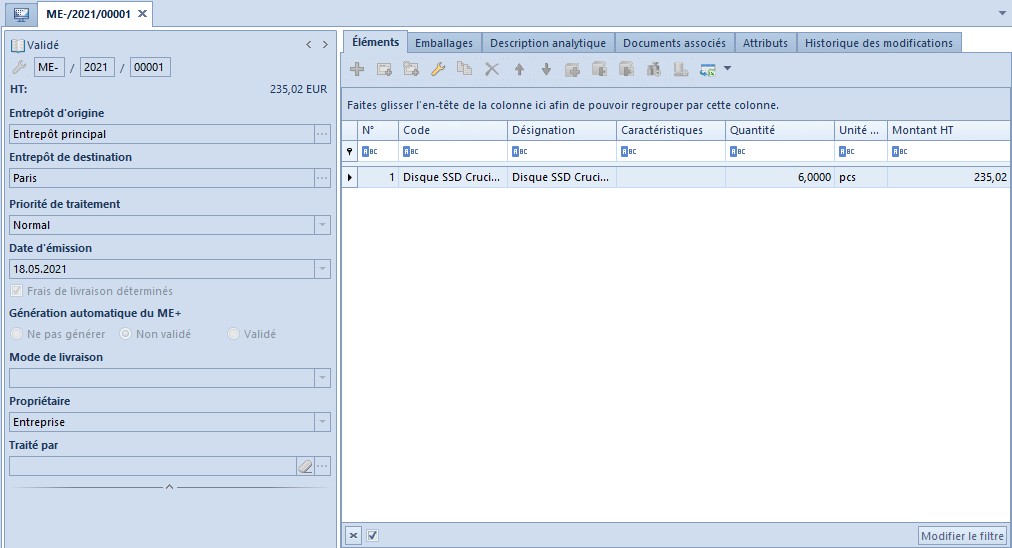
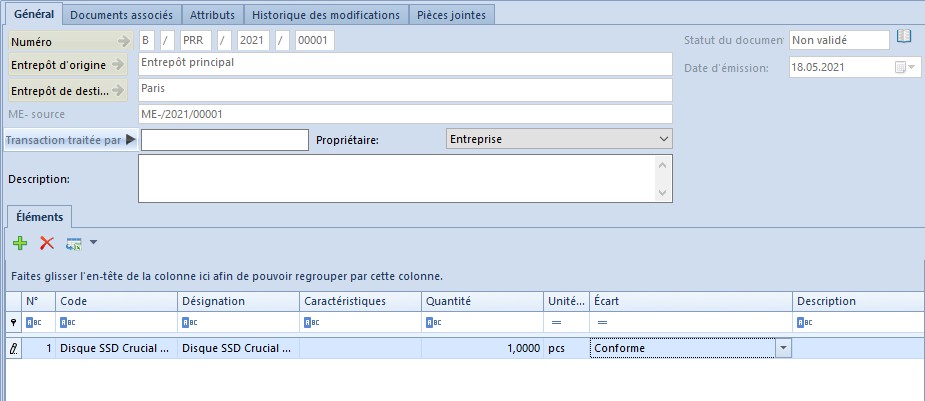
Lecteur de codes-barres et saisie des éléments dans le PRR
Le système permet de configurer l’utilisation des lecteurs par deux moyens – de sorte à ce qu’il soit nécessaire de saisir manuellement la quantité avant d’ajouter un élément suivant ou de manière à ce que chaque lecture suivante du code-barres à l’aide du scanneur définisse automatiquement la quantité à 1 pour cet élément et crée une ligne suivante.
Pour cela, il faut cocher le paramètre Gestion du lecteur dans la définition du document PRR dans un centre concerné et choisir l’une des options disponibles – Sans quantité ou Avec la quantité.
L’option Sans quantité veut dire que l’opérateur utilise seulement le lecteur de codes-barres et lit chaque code séparément. Autant de lignes seront créées dans le PRR que nombre de fois que l’opérateur lit le code-barres avec le scanneur. Le système ne va pas regrouper les mêmes éléments pour en créer un. Tout simplement, la quantité sera définie à 1 pour chaque code lu. L’opérateur pourra ensuite modifier la quantité des éléments donnés.
L’option Avec la quantité signifie que l’utilisateur lit le code-barres à l’aide du lecteur et que la quantité est saisie manuellement à chaque fois. Une fois la quantité saisie, il doit cliquer sur [Entrée] ou [Ajouter] pour qu’une nouvelle ligne soit ajoutée au PRR où le code suivant pourra être lu.
Valider le PRR
Une fois tous les articles fournis dans un entrepôt de destination saisis dans le protocole de réception, le document peut être validé.
Suite à la validation du PRR, le système vérifie si un PRR est un seul ou dernier document qui peut être créé pour un document ME- donné. Le nombre de documents PRR que l’on peut créer pour un document ME- dépend du fait s’il existe des emballages dans le ME- et s’il existe des éléments qui ne sont assignés à aucun des emballages du ME-.
Si un ME- :
- ne contient aucun emballage – un seul document PRR qui va se référer au document ME- entier peut être généré.
- contient les emballages et tous les éléments du ME- sont associés aux emballages – autant de documents PRR peuvent être générés que le nombre d’emballages présents dans un ME- ; un PRR est généré pour un emballage.
- contient les emballages et tous les éléments du ME- ne sont pas associés aux emballages – autant de documents PRR peuvent être générés que le nombre d’emballages présents dans un ME- (un PRR est généré pour un emballage) et un PRR pour les éléments non associés à aucun emballage.
Si un PRR est un seul ou dernier document que l’on peut créer pour un document ME-, sa validation va entraîner :
- la génération d’un document ME+ validé pour le document ME- entier mais à condition que le document ME+ n’ait pas été encore généré pour le document ME-
- la génération du document RE prenant en compte les différences entre le PRR et le ME- si de telles différences ont apparu
Annuler le PRR
L’annulation du PRR peut entraîner en même temps l’annulation du document RE associé à ce PRR. Une telle situation peut avoir lieu dans le cas où :
- le document RE n’est associé à aucun autre PRR ou
- le document RE est associé aux autres documents PRR mais tous ces documents ont été déjà annulés.
Si les conditions d’annulation simultanée du PRR et du RE sont remplies, le système va prévenir l’opérateur de l’annulation du RE à l’occasion d’annuler le PRR et il va demander si l’annulation doit être continuée.
